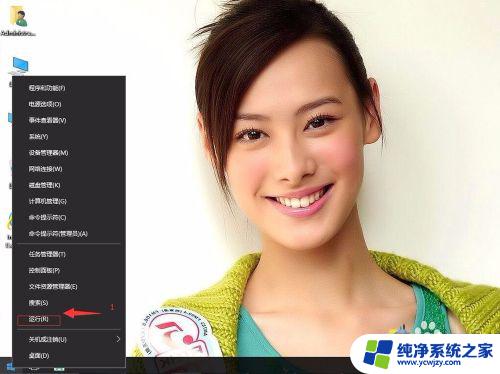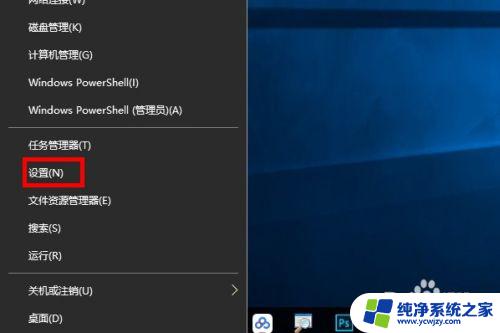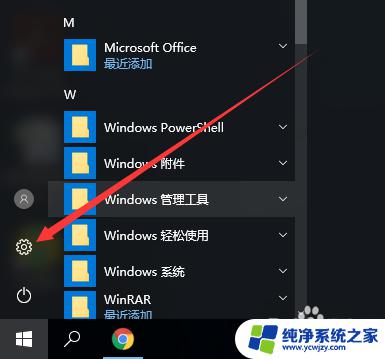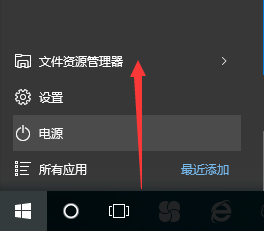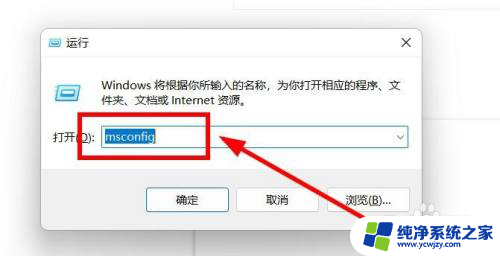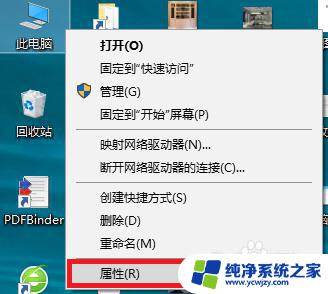win10预留7g存储如何取消 Win10预留7GB空间存储如何关闭
Win10预留7GB存储是为了系统更新和临时文件的需要,但对于一些用户来说,这部分存储空间可能并不常用,如果您想要回收这7GB的存储空间,有一些方法可以帮助您关闭这个功能。接下来我们将介绍如何取消Win10预留的7GB存储空间。

Windows10
Win10 19H1禁用7GB空间占用方法
1、首先我们在Windows10左下角处鼠标右键点击“开始菜单”,点击“运行”。或者直接使用“Windows + R”组合快捷键呼出“运行对话框”,输入“regedit”命令,可打开注册表编辑器,如下图所示。
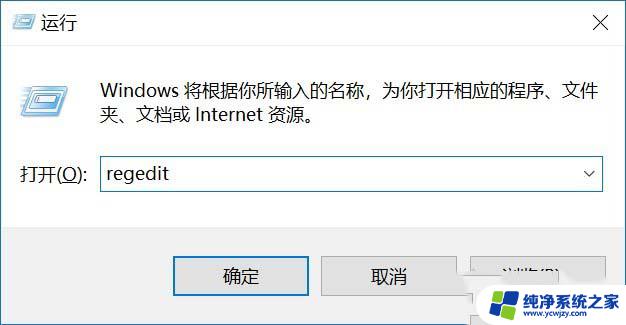
2、在Win10注册表编辑器之后,依次定位到:
HKEY_LOCAL_MACHINE\SOFTWARE\Microsoft\Windows\CurrentVersion\ReserveManager
然后查找 ShippedWithReserves 后双击,将键值由1改为0。再点击下方的“确认”保存设置即可,如图所示。
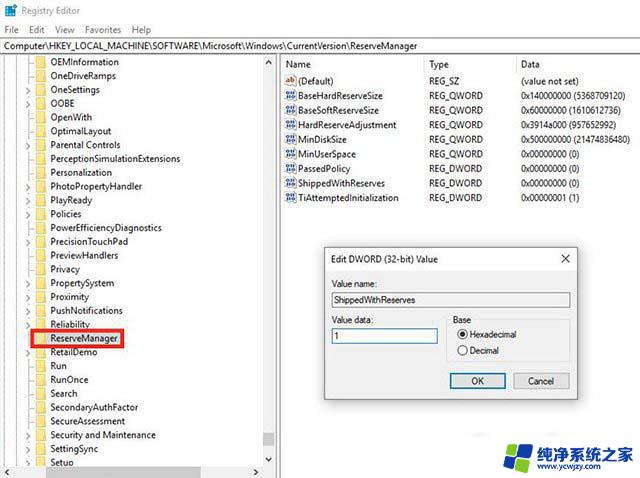
3、最后重启电脑,再进入Win10设置-系统-存储中查看,是不是被划走的7GB硬盘空间又回来了呢。
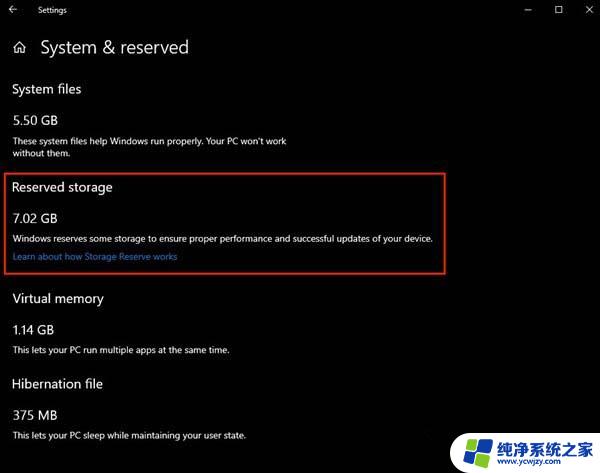
以上就是取消Win10预留7GB存储的全部内容,如果您遇到相同问题,可以参考本文中介绍的步骤进行修复,希望这些内容能对大家有所帮助。